在观看 iTunes 电影时,许多人倾向于事先在 iTunes 上下载他们的数字收藏。 但是,如果 iTunes 电影是 4K 分辨率,则视频文件可能会非常大,以至于在下载时可能会占用大量存储空间并占用您的大部分 Internet 速度。
在这种情况下,您可能想知道是否有一些技巧可以让您在不下载的情况下在 iTunes 上观看电影,以及如何使用。 当然,如果您有 Apple 设备进行播放或只想在 PC 上观看 iTunes 电影,事情真的很简单。 通过良好的互联网连接,您可以直接流式传输 iTunes 电影而无需下载。 但对于跨平台用户来说,他们似乎无法摆脱下载 iTunes 电影并将其传输到其他平台或设备的问题。
不要沮丧。 本文将向您展示一些关于如何在不下载电影的情况下在 iTunes 上观看电影的有用提示。 阅读后,您不会迷失在寻找在多个平台上流式传输和观看 iTunes 电影的方法。
第1部分。不下载而在Apple设备上观看租借/购买的iTunes电影(官方)
观看 iTunes 购买或租借的电影的过程几乎相同。 但应提醒您,iTunes 租借的内容将在您租借后 30 天或开始播放后 48 小时自动从您的资料库中删除,以较早者为准。
如何在iPhone / iPad上观看iTunes电影而不下载?
STEP 1。 在 Apple TV 应用程序上购买或租借电影或电视节目(某些国家或地区可能会显示为视频应用程序)。
STEP 2。 点按并切换到 自学资料库 标签,在这里您可以找到您购买的电影。 如果您有一些 iTunes 租借,则会出现“租借”选项卡。
STEP 3。 找到您要观看的电影,然后点击 播放 图标,电影将在没有下载的情况下播放。
提示: 当您流式传输 iTunes 电影时,该内容实际上作为缓存文件存储在您的设备上。 好消息是您的 Apple 设备会在需要更多空间时自动删除缓存文件和临时文件。 因此,您不需要自己删除缓存的文件。 如果您想腾出一些空间,只需退出并重新登录 iTunes和App Store 应该有所帮助。
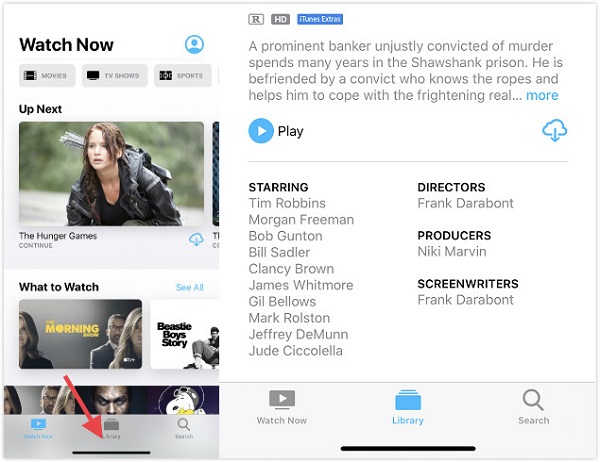
如何在Mac上观看iTunes电影而不下载?
STEP 1。 Mac 10.15 用户应前往 Apple TV 应用程序并找到您感兴趣的 iTunes 电影。 早期版本应打开 iTunes 应用程序,然后选择 电影 iTunes 屏幕左上角的选项卡。 然后在 iTunes Store 上购买或租借电影。
STEP 2。 购买或租借iTunes电影后,打开 自学资料库 选项卡,然后单击 播放 图标以流式传输 iTunes 电影。 而且您不必一开始就下载或等待很长时间直到电影开始播放。
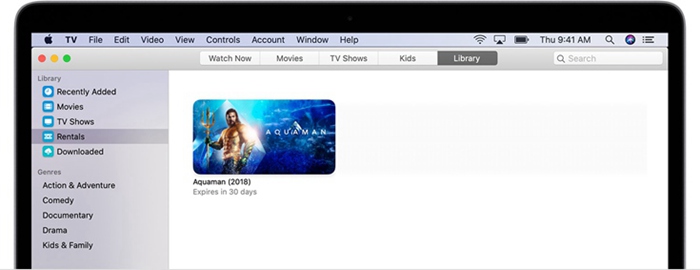
如果您购买 Apple 的流媒体设备 Apple TV,您还可以将电影从 iTunes 资料库流式传输到 Apple TV。 使用 家庭共享 或 Airplay 功能,然后您可以通过 Apple TV 访问 iTunes 资料库中的电影。
如何通过家庭共享将iTunes电影流式传输到Apple TV?
STEP 1。 在Apple TV上设置家庭共享。 你应该打开 个人设置 在 Apple TV 上,然后转到 用户和帐户>家庭共享.
STEP 2。 打开 家庭共享,然后输入您的Apple ID和密码。
STEP 3。 使用相同的Apple ID配置设备。
*在macOS Catalina或更高版本上:选择Apple菜单图标,然后选择 系统偏好设置 > 共享。 选择 媒体共享>家庭共享 复选框,然后输入您的 Apple ID 和密码。
*在macOS Mojave和更低版本上,或在Windows上:打开iTunes,然后转到 文件>家庭共享 并选择打开家庭共享。 您可能需要输入Apple ID和密码进行确认。
*在iOS或iPadOS上:转到 设置>电视/视频> iTunes视频,然后打开家庭共享并登录您的 Apple 帐户。
STEP 4。 配置设备后,打开 计算机 Apple TV 上的应用程序 主页 屏幕。 共享设备中的资料库会出现,您可以从任何资料库查看 iTunes 影片或将其流式传输到 Apple TV。
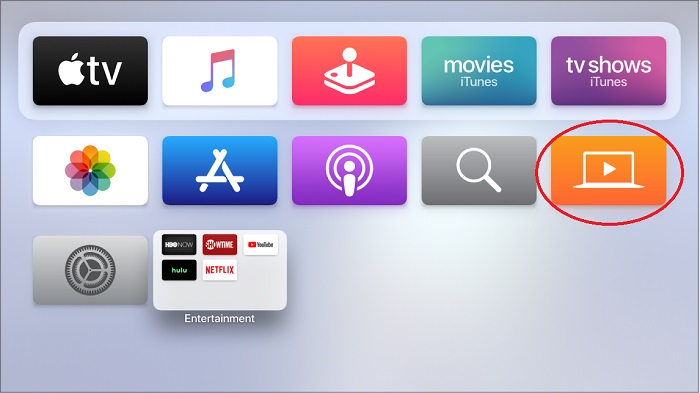
第2部分。如何使用不同的设备流iTunes电影? (跨平台用户必须阅读!)
发现人们切换到 Apple 以外的平台或设备并不罕见。 但这真的意味着您从 iTunes Store 购买的内容必须保存在 Apple 设备中,并且不能在非 Apple 平台上传输和观看吗? 事实上,有几种方法可以帮助您在几个不同的平台和设备上流式传输购买的 iTunes 电影。
方法1.将iTunes连接到任何地方的电影
一种方便的方法是使用 Movies Anywhere 在几乎每台设备上流式传输您的 iTunes 电影。 Movies Anywhere 是一项服务,可让您访问从任何支持工作室(如迪士尼、索尼影业和环球影业)购买的电影。 该服务还将 iTunes、Amazon Video、Google Play 电影和许多其他在线视频供应商组织在一个地方。
使用 Movies Anywhere,您购买的 iTunes 电影现在将显示在 Amazon Video 中,反之亦然。 对于您从其他受支持的在线电影供应商处购买的任何电影也是如此。 例如,假设您已经拥有 复仇者,您几年前从iTunes购买的,最近又购买了 复仇者:终结 通过 Google Play 电影,您将需要 iTunes 应用程序和 Google Play 电影。 但是现在,一旦您连接到 Movies Anywhere 帐户,这两部电影都将出现在每项服务中。
这个过程相当简单。 将 Apple ID 连接到 Movies Anywhere 后,您可以在所有支持的设备上观看 iTunes 电影。
STEP 1。 在您的 iPhone、iPad 或 iPod 上,下载并安装 Movies Anywhere 应用程序,然后注册一个 Movies Anywhere 帐户。 您也可以在 Movies Anywhere 官方网站上链接您的帐户。
STEP 2。 在屏幕顶部,点击您的个人资料图标,然后点击 管理零售商.
STEP 3。 轻点 iTunes,然后关联您的 Apple ID。 当 iTunes 或 iTunes Store 应用程序打开时,系统会询问您是否允许将现有的 iTunes 帐户与您新创建的 Movies Anywhere 帐户一起加入。
STEP 4。 是 并完成该过程,然后您的所有电影(来自参与的工作室)将被添加并同步到您的 Movies Anywhere 库。 您的 iTunes 电影将在您连接的所有数字零售商处提供。
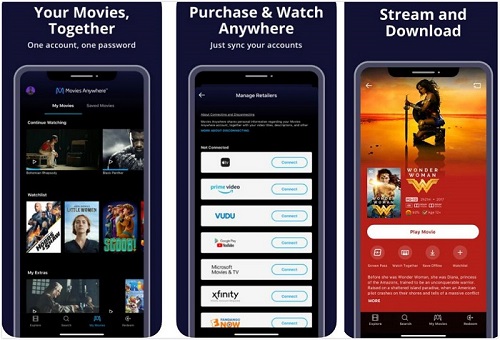
请注意: 如果 iTunes 应用程序在您的设备(即 Android)上不可用或不支持,您应该使用安装了 iTunes 的台式计算机来连接您的帐户。 此外,您一次只能连接一个 Apple 帐户,并且您可以每 180 天切换一次帐户。
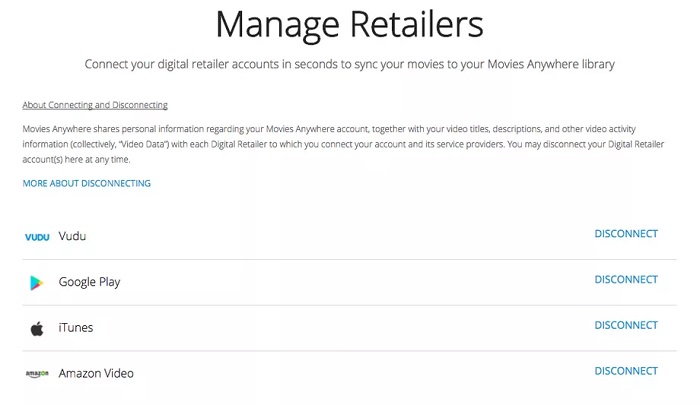
此外,在 Xbox 和 Chromecast 上也可以使用 Movies Anywhere 应用程序。 也就是说,使用 Movies Anywhere 应用程序,可以 在Xbox上播放iTunes电影. 同步您的 iTunes 电影库后,您甚至可以从应用程序投射到 Chromecast,然后 将 iTunes 电影流式传输到 Chromecast.
需要注意的一件重要事情是,Movies Anywhere 仅适用于 13 岁及其他年龄的美国居民。 但是一旦从美国的 IP 地址注册,您应该能够在国际上访问这些功能。
方法2:将iTunes电影镜像到智能电视
另一个可行的解决方案是将 iTunes 电影镜像到智能电视。 随着越来越多的智能电视制造商与苹果合作,许多智能电视型号都支持苹果的 Airplay 功能。 只需将您的 Apple 设备播放到智能电视,然后您就可以轻松流式传输 iTunes 电影而无需下载。 即使 TV OS 运行 Android 系统,只要它支持 AirPlay,您就可以毫不费力地将 iOS 设备或 Mac 上的几乎任何内容直接共享或镜像到智能电视。
具体来说,AirPlay 已集成到三星、LG、索尼和 Vizio 的一些 Android 智能电视中。 这是兼容 Airplay 的电视的完整列表。
LG OLED(2019,2020)
LG NanoCell NANO 9,8系列(2020)
LG UHD UN 8系列(2020)
LG UHD UN 71系列或更高版本(2020年)
LG NanoCell SM 9,8系列(2019)
LG UHD UM 7,6系列(2019)
三星FHD / HD 4,5系列(2018)
三星QLED 4K Q6,Q7,Q8,Q9系列(2018、2019)
三星QLED 8K Q9系列(2019)
三星The Frame Series(2018,2019)
三星衬线系列(2019)
三星UHD 6,7,8系列(2018,2019)
索尼Z8H系列(2020)
索尼A9S系列(2020)
索尼A8H系列(2020)
索尼X95H系列(2020)
索尼X90H系列(2020)
索尼X85H系列(2020)
索尼X80H系列(2020)
索尼Z9G系列(2019)
索尼A9G系列(2019)
索尼X950G系列(2019)
Sony X850G系列(2019 55英寸,65英寸,75英寸和85英寸型号)
索尼Z9F系列(2018)
索尼A9F系列(2018)
VIZIO OLED(2020年)
VIZIO P系列Quantum X(2019、2020)
VIZIO P系列量子(2018、2019、2020)
VIZIO P系列(2016、2017、2018)
VIZIO M系列量子(2019、2020)
VIZIO M系列(2016、2017、2018)
VIZIO E系列(2016、2017和2018 UHD型号)
VIZIO V系列(2019,2020)
VIZIO D系列(2018,2019)
以下是有关如何在智能电视上使用Airplay的一些简要说明。
STEP 1。 查看您的智能电视型号是否可以与Apple AirPlay一起使用。
STEP 2。 将Apple设备与支持Airplay 2的智能电视连接到同一Wi-Fi。
STEP 3。 在iOS设备上,滑动以打开 控制中心,然后点按 屏幕镜 图标。 要将Mac的显示镜像到电视,只需单击 镜像 屏幕顶部菜单栏中的选项。
STEP 4。 您的智能电视将在 Apple 设备上显示为 AirPlay 设备。 现在从列表中选择兼容 AirPlay 2 的智能电视。
STEP 5。 如果您的电视屏幕上出现 AirPlay 密码,请在您的 iOS 设备上输入该密码。 第 6 步。现在在您的 iTunes 库中浏览电影,并将其 Airplay 到您的电视,使用您的 Apple 设备控制播放。 您的智能电视将从云端流式传输 iTunes 电影,无需额外硬件。
请注意: 如果您对在电视上播放 iTunes 电影的其他简单技巧感兴趣,可以查看这篇文章。 >> 您如何在电视上观看iTunes电影? (5种简便方法)

方法3.在Apple TV应用程序支持的流媒体上流iTunes电影
随着流媒体服务变得无处不在,你们中的许多人可能拥有插入电视的流媒体设备。 这是因为流媒体设备实际上显示了许多好处。 它有许多应用程序、简单的遥控器、智能搜索功能以及电影和电视节目的频繁更新。
事实上,许多流媒体设备也与 Apple TV 应用程序兼容,使其成为流媒体 iTunes 电影的理想工具。 当流媒体设备连接到您的电视时,您可能会整天在您的大电视屏幕上观看 iTunes 电影,而无需等待将其下载到您的计算机,然后使用 HDMI 电缆将您的计算机连接到您的电视。
下面列出的流媒体设备支持Apple TV应用程序,因此您可以从iTunes观看电影而无需下载。
Roku 4K电视A000X
Roku TV 7000X,C000X,8000X
Roku 智能条形音箱 9101X
Roku onn™智能条形音箱9100X
Roku Express 3900X,3930X
Roku Express + 3910X,3931X
乐酷高清 3932X
Roku流媒体棒3600X,3800X
Roku Streaming Stick + 3810X,3811X
Roku Premiere 3920X,4620X
Roku Premiere + 3921X,4630X
Roku Ultra 4640X,4660X,4661X,4670X
Roku 超 LT 4662X
Roku 2 4210X,4205X
Roku 3 4200X,4230X
亚马逊Fire TV Stick 4K(2018)
亚马逊消防电视棒–第2代(2016)
亚马逊消防电视棒-基本版(2017)
消防电视柜(第二代)
消防电视柜(第二代)
消防电视–第三代(3)
星云Soundbar –消防电视版
这是在Apple TV支持的流媒体设备上观看iTunes电影的方法。
STEP 1。 转到流式设备的应用程序商店并下载Apple TV应用程序。
STEP 2。 打开Apple TV应用程序,然后选择开始 观看>设置>帐户 使用您的Apple ID登录。
STEP 3。 登录Apple帐户后,您可以访问 自学资料库 选项卡,然后查看您的 iTunes 电影收藏。 选择一个电影标题,然后开始流式传输您的 iTunes 电影。
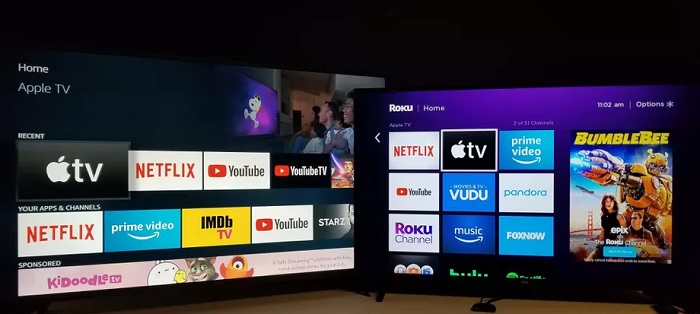
第3部分。额外提示:如果您开始关注自己的数字所有权,那么……
iTunes 很受人们购买数字电影的欢迎。 但考虑到它实际上是工作室出售电影的平台,一旦他们停止相互合作,您可能会失去购买的数字电影,更不用说流媒体购买的 iTunes 电影了。 即使您决定切换到其他流媒体平台,Movies Anywhere 也可以帮助您同步您的媒体库。 但对于 Movies Anywhere 不可用的国家或地区,事情就会变得棘手。
也许您只是不能相信始终可用的流媒体服务。 至少可以说,如果您失去 Internet 连接,就不可能流式传输您的媒体内容。 在这种情况下,如果您没有下载,您将无法访问您购买的内容。
为了避免这种情况,您仍然需要在本地备份您的 iTunes 电影或收集您喜欢的电影的物理副本。 但是,如果您尝试下载 iTunes 电影并将电影传输到 Apple Garden 之外,您可能会发现由于 DRM 而无法播放。
对于那些想在更多平台或设备上享受 iTunes 购买但对 DRM 问题感到恼火的人,您可以在这里尝试 TuneFab M4V转换器。 这是一个有用的工具 从 iTunes 电影中删除 DRM 允许您在其他设备上观看。
其亮点
*将受DRM保护的iTunes电影转换为无DRM的MP4文件
*快速转换iTunes电影,同时保持高画质
*保留原始的杜比5.1音轨,字幕,隐藏式字幕和音频描述
最后的思考
简单地说,如果您有 Apple 设备,则可以直接流式传输您购买或租借的 iTunes 电影,而无需通过下载来耗尽所有存储空间。 美国居民甚至可以利用 Movies Anywhere 来同步他们的图书馆并跨多个平台流式传输 iTunes 电影。 此外,智能电视用户还可以 将iTunes电影流传输到Android TV 与 Apple TV 应用程序兼容,可提供出色的观看体验。
而且,如果您希望保留iTunes电影的本地副本而不是流式传输,请尝试使用TuneFab M4V Converter。















